OpenEuler进行web部署并且创建wordpress数据库
PS:1.本实验采用华为弹性云服务器ECS,配置见娄嘉鹏老师博客:openEuler中基于LAMP部署WordPress - 娄老师 - 博客园 (cnblogs.com)
2.本博客基于计算机基础和程序设计实验八
3.本实验采用远程连接工具为MobaXtrem_Personal_22.01 链接:https://www.baidu.com/link?url=NeREX3e-9dzvHUUWRG4kUFA6vdFcysp03yHdyVdPagdQmSsQvTIJnQPn-0ZJTK2R&wd=&eqid=f47e47cc00014bfd000000036397f4e1
4.openEuler :openEuler | 欧拉社区-EulerOS官网
实验内容
1.openEuler中进行web部署
2.部署wordpress
3.安装LAMP
实验步骤
1.重新配置openEuler,已经更换yum源可跳过此步。
输入命令以切换到rpos目录下
cd /etc/yum.repos.d
输入命令更换yum源
vi openEuler_x86_64.repo
增加下面的内容
[OS] name=OS baseurl=http://repo.openeuler.org/openEuler-20.03-LTS/OS/$basearch/ enabled=1 gpgcheck=1 gpgkey=http://repo.openeuler.org/openEuler-20.03-LTS/OS/$basearch/RPM-GPG-KEY-openEuler [everything] name=everything baseurl=http://repo.openeuler.org/openEuler-20.03-LTS/everything/$basearch/ enabled=1 gpgcheck=1 gpgkey=http://repo.openeuler.org/openEuler-20.03-LTS/everything/$basearch/RPM-GPG-KEY-openEuler [EPOL] name=EPOL baseurl=http://repo.openeuler.org/openEuler-20.03-LTS/EPOL/$basearch/ enabled=1 gpgcheck=1 gpgkey=http://repo.openeuler.org/openEuler-20.03-LTS/OS/$basearch/RPM-GPG-KEY-openEuler [debuginfo] name=debuginfo baseurl=http://repo.openeuler.org/openEuler-20.03-LTS/debuginfo/$basearch/ enabled=1 gpgcheck=1 gpgkey=http://repo.openeuler.org/openEuler-20.03-LTS/debuginfo/$basearch/RPM-GPG-KEY-openEuler [source] name=source baseurl=http://repo.openeuler.org/openEuler-20.03-LTS/source/ enabled=1 gpgcheck=1 gpgkey=http://repo.openeuler.org/openEuler-20.03-LTS/source/RPM-GPG-KEY-openEuler [update] name=update baseurl=http://repo.openeuler.org/openEuler-20.03-LTS/update/$basearch/ enabled=0 gpgcheck=1 gpgkey=http://repo.openeuler.org/openEuler-20.03-LTS/OS/$basearch/RPM-GPG-KEY-openEuler

2.开始安装LAMP
在当前目录下输入以下命令以安装Apache服务
yum install -y httpd

输入命令开启Apache服务
systemctl start httpd.service

关闭防火墙并且禁止防火墙自启动
systemctl stop firewalld
systemctl disable firewalld
安装MariaDB Server ,输入命令
yum install -y mariadb-server
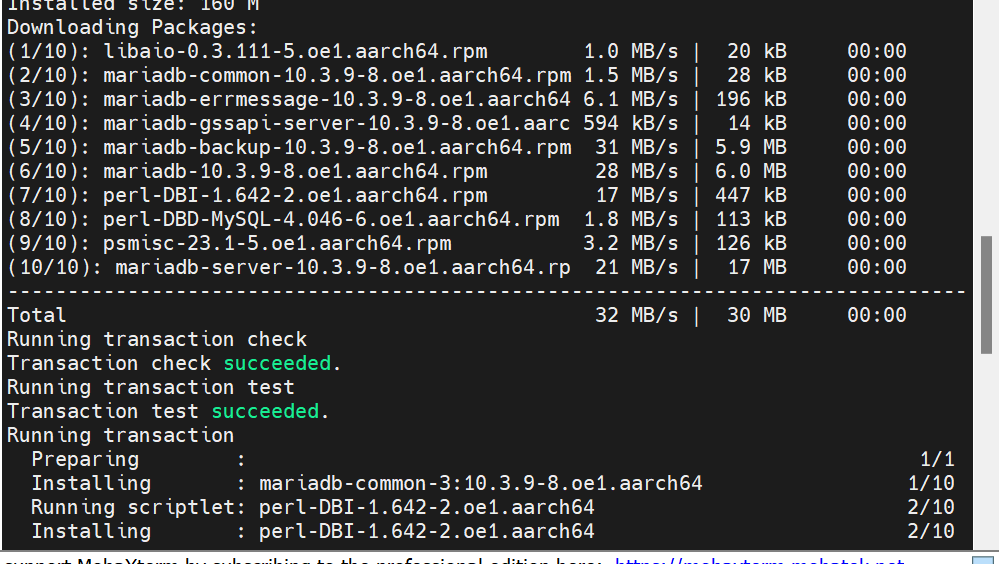
给mysql数据库‘root’用户设置密码‘123456’,输入以下命令
mysqladmin -uroot password '123456'
输入命令安装php模块
yum install -y php yum install -y php-mysqlnd php-fpm php-opcache php-cli php-curl php-dom php-exif php-fileinfo php-gd php-hash php-json php-mbstring php-mysqli php-openssl php-pcre php-xml libsodium
安装更适合php的nano编辑器以适应下步编辑wp-config.php文件
输入命令
yum install nano
检查Apache和mysql运行状态
输入命令
systemctl status httpd
systemctl status mariadb
访问网页,win+r打开命令提示符
输入云服务器IP和主机公网IP,ping接受信号

选择可以接受到信号的IP,在edge中输入IP出现如下界面证明Apache正常开启

安装wget,输入命令
yum install -y wget
安装wordpress,输入命令
wget https://cn.wordpress.org/latest-zh_CN.zip
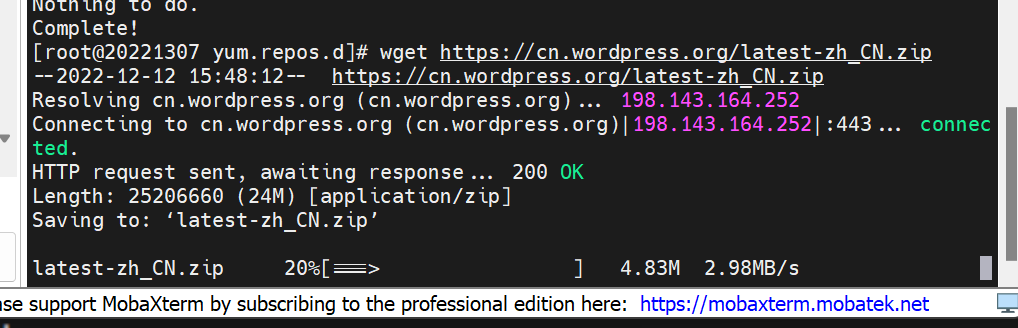
3.创建数据库
输入命令,登录到mysql
mysql -uroot -p
输入命令
create database wordpressdb;
4.解压并且配置wordpress
输入命令下载解压工具
yum install -y unzip
解压到其他目录,输入命令
unzip latest-zh_CN.zip -d /var/www
赋给用户权限
chown -R apache:apache /var/www/wordpress chmod -R 755 /var/www/wordpress/
配置apache,输入命令
cd /var/www/wordpress
配置文件
nano wp-config.php
将以下内容输入
*@link https://wordpress.org/support/article/editing-wp-config-php/ *@package WordPress */ /** define('DB_USER','root'); define('DB_PASSWORD','123456'); define('DB_HOST','localhost'); define('DB_CHARSET','utf8mb4'); define('DB_COLLATE',''); /**#@+
5.访问网址
输入
ip/wp-admin/setup-config.php
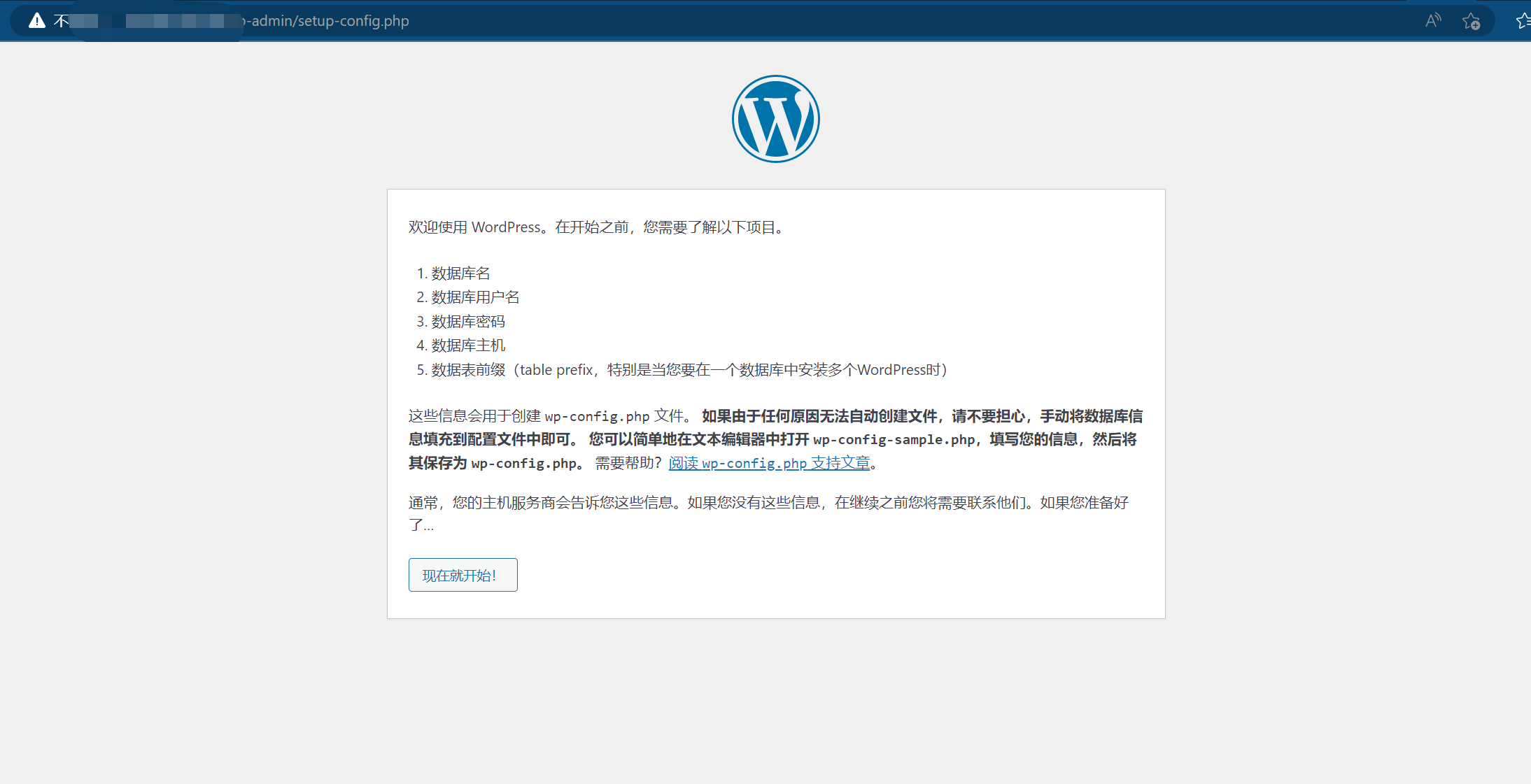
出现此页面说明成功
5.登录并安装

数据库名为:wordpressdb
密码是:123456
其他的不需要变
一路next完成实验

问题暨解决方案
1.Apache服务用不了了
需要重新安装apache,不需要变更MySQL相关设置
2.登录网址登陆不上
更换IP,重启apache登录
3.配置文件的具体含义
// ** MySQL 设置 - 具体信息来自您正在使用的主机 ** // /** WordPress数据库的名称 */ define( 'DB_NAME', '数据库名称' ); /** MySQL数据库用户名 */ define( 'DB_USER', '数据库用户名' ); /** MySQL数据库密码 */ define( 'DB_PASSWORD', '这里填入数据库密码' ); /** MySQL主机 */ define( 'DB_HOST', '数据库地址,如果是本机填写:localhost' ); /** 创建数据表时默认的文字编码 */ define( 'DB_CHARSET', 'utf8mb4' ); /** 数据库整理类型。如不确定请勿更改 */ define( 'DB_COLLATE', '' );
感谢
实验中遇到问题老师的耐心解答
老师提供的内容完整的操作步骤






【推荐】国内首个AI IDE,深度理解中文开发场景,立即下载体验Trae
【推荐】编程新体验,更懂你的AI,立即体验豆包MarsCode编程助手
【推荐】抖音旗下AI助手豆包,你的智能百科全书,全免费不限次数
【推荐】轻量又高性能的 SSH 工具 IShell:AI 加持,快人一步
· 被坑几百块钱后,我竟然真的恢复了删除的微信聊天记录!
· 没有Manus邀请码?试试免邀请码的MGX或者开源的OpenManus吧
· 【自荐】一款简洁、开源的在线白板工具 Drawnix
· 园子的第一款AI主题卫衣上架——"HELLO! HOW CAN I ASSIST YOU TODAY
· 无需6万激活码!GitHub神秘组织3小时极速复刻Manus,手把手教你使用OpenManus搭建本